Choisissez une méthode de sauvegarde
Avant de commencer, découvrez la différence entre les sauvegardes iCloud et iTunes , puis choisissez la méthode qui vous convient le mieux. Si vous avez besoin d'une sauvegarde alternative, vous pouvez en créer une dans iCloud et une autre dans iTunes.
Comment sauvegarder avec iCloud
- Connectez votre appareil à un réseau Wi-Fi .
- Accédez à Paramètres > [votre nom] et appuyez sur iCloud.
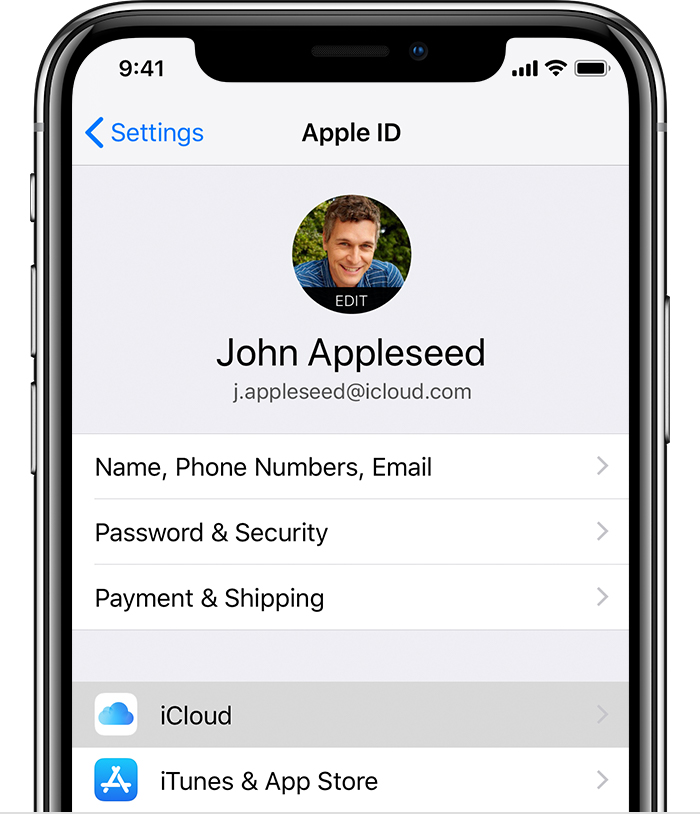
- Appuyez sur Sauvegarde iCloud.
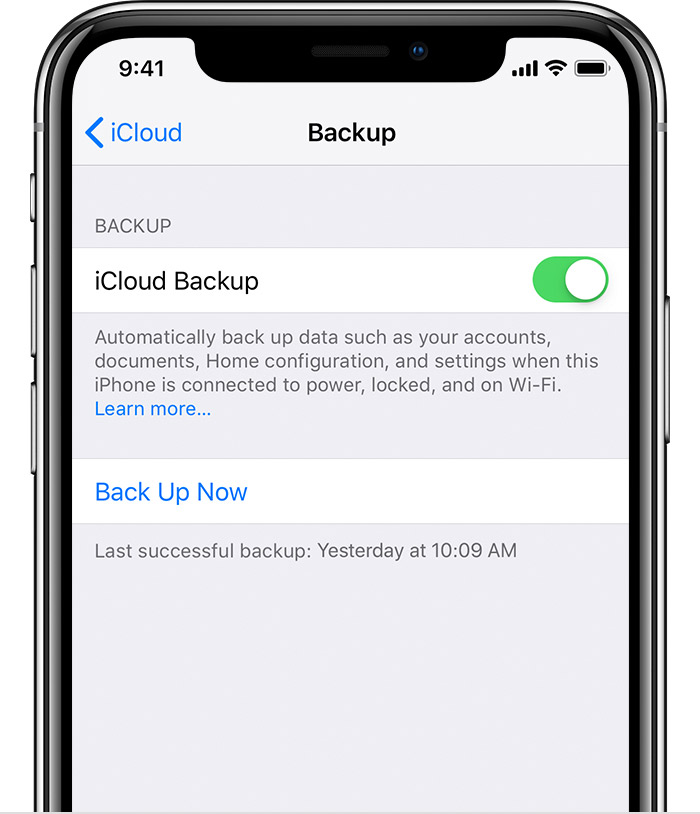
- Appuyez sur Sauvegarder maintenant. Restez connecté à votre réseau Wi-Fi jusqu'à la fin du processus.
Vous pouvez vérifier la progression et confirmer que la sauvegarde est terminée. Accédez à Paramètres > [votre nom] > iCloud > Sauvegarde iCloud. Sous Sauvegarder maintenant, vous verrez la date et l'heure de votre dernière sauvegarde.
Obtenez de l'aide pour effectuer une sauvegarde ou gérer votre espace disponible dans iCloud .
Sauvegarder automatiquement avec iCloud Backup
Pour permettre à iCloud de sauvegarder automatiquement votre appareil chaque jour, voici ce que vous devez faire :
- Assurez-vous que la sauvegarde iCloud est activée dans Paramètres > [votre nom] > iCloud > Sauvegarde iCloud.
- Connectez votre appareil à une source d'alimentation.
- Connectez votre appareil à un réseau Wi-Fi .
- Assurez-vous que l'écran de votre appareil est verrouillé.
- Vérifiez que vous disposez de suffisamment d'espace disponible dans iCloud pour la sauvegarde. Lorsque vous vous connectez à iCloud, vous bénéficiez gratuitement de 5 Go de stockage iCloud. Si vous avez besoin de plus de stockage iCloud, vous pouvez en acheter davantage sur votre iPhone, iPad, iPod touch ou Mac. Les plans commencent à 50 Go pour 0,99 $ (USD) par mois. En savoir plus sur les prix dans votre région.

Comment sauvegarder avec iTunes
- Mettez à jour vers la dernière version d'iTunes .
- Ouvrez iTunes et connectez votre appareil à votre ordinateur.*
- Si un message vous demande le code d'accès de votre appareil ou de faire confiance à cet ordinateur, suivez les étapes à l'écran. Si vous avez oublié votre mot de passe, obtenez de l'aide .
- Sélectionnez votre iPhone, iPad ou iPod lorsqu'il apparaît dans iTunes. Si votre appareil n'apparaît pas dans iTunes, découvrez la marche à suivre .
- Si vous souhaitez enregistrer les données de santé et d'activité de votre appareil iOS ou Apple Watch, vous devez chiffrer votre sauvegarde : Cochez la case intitulée Chiffrer la sauvegarde [appareil] et créez un mot de passe mémorable. Si vous n'avez pas besoin d'enregistrer vos données de santé et d'activité, vous pouvez effectuer une sauvegarde non chiffrée. Cliquez simplement sur Sauvegarder maintenant.
Notez votre mot de passe et stockez-le dans un endroit sûr, car il n'y a aucun moyen de récupérer vos sauvegardes iTunes sans ce mot de passe.
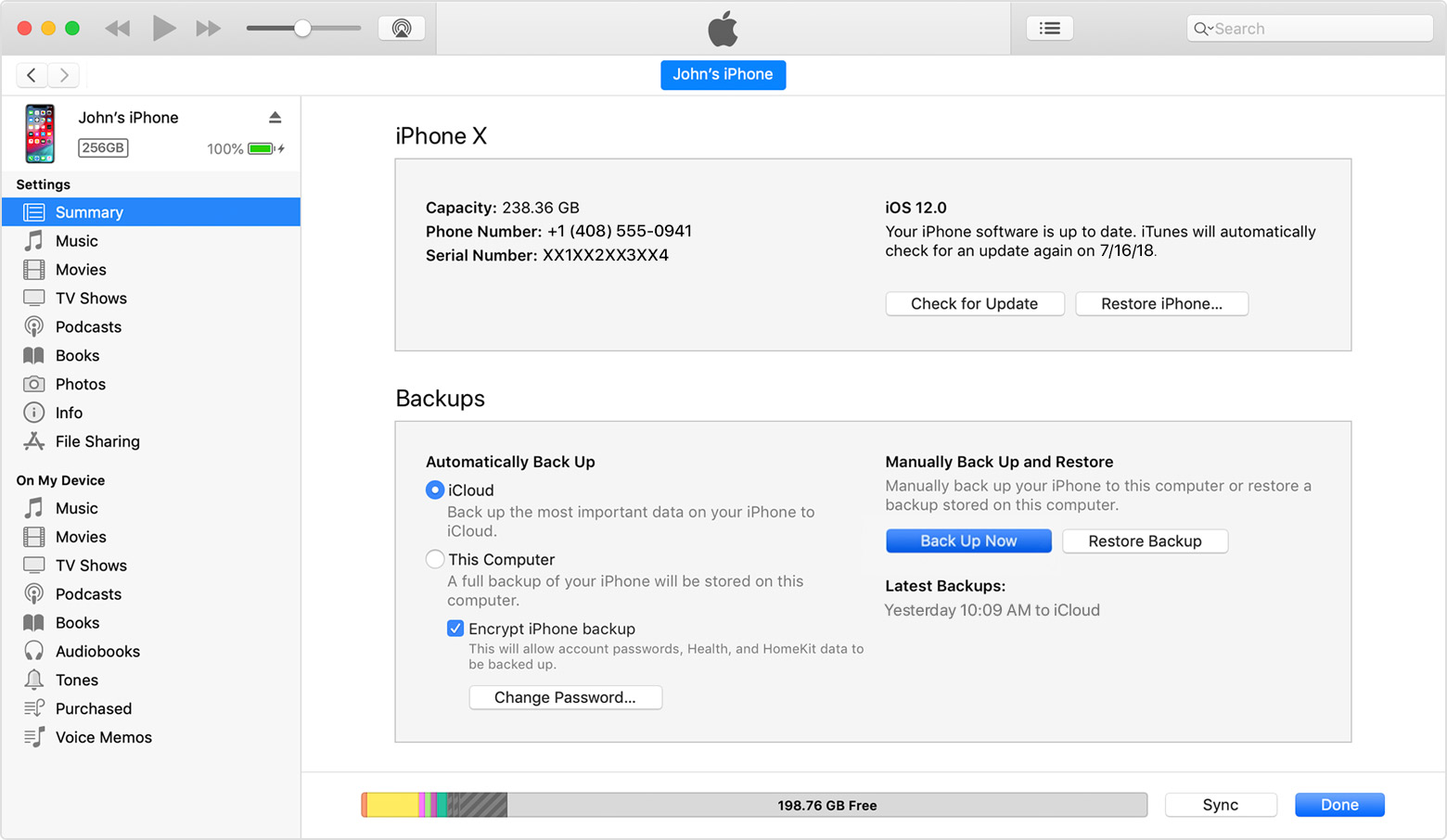
- Lorsque le processus se termine, vous pouvez voir si la sauvegarde s'est terminée avec succès sur l'écran Résumé d'iTunes. Regardez simplement sous Dernière sauvegarde pour trouver la date et l'heure.
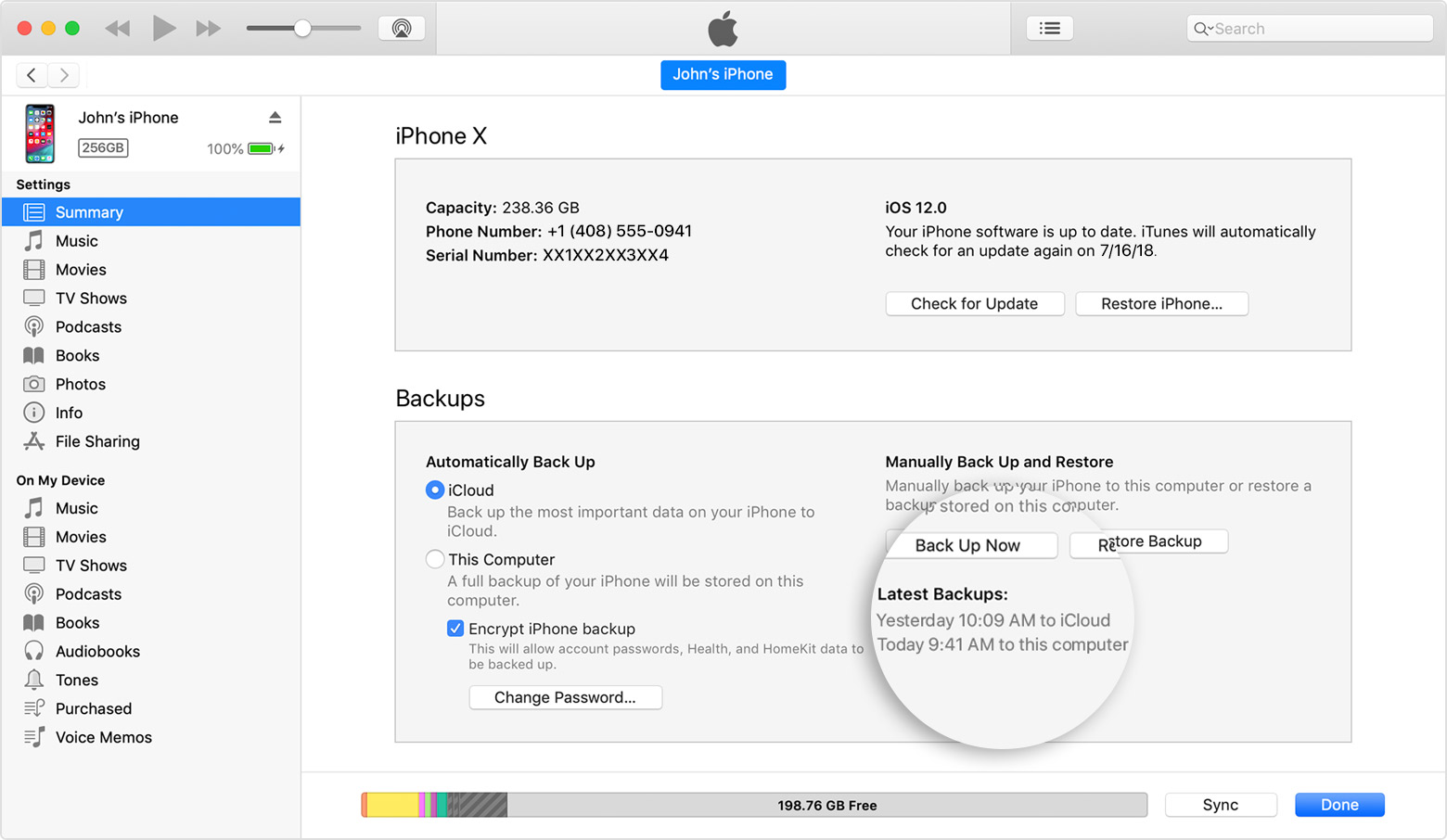
* Découvrez comment connecter l'iPad Pro (11 pouces) ou l'iPad Pro 12,9 pouces (3e génération) à votre ordinateur .

Apprendre encore plus
- Restaurez votre appareil à partir d'une sauvegarde .
- Obtenez de l'aide avec les sauvegardes iCloud ou les sauvegardes iTunes .
- Gérez vos sauvegardes .

 Utiliser iCloud
Utiliser iCloud Utiliser iTunes
Utiliser iTunes
9 commentaires
https://vulcan-online.net/
https://lottoalotto.com
casino-x казино х официальный сайт вход https://casino-x-obzor.com/
In my opinion you commit an error. I can prove it. Write to me in PM, we will communicate.
https://joycasinoofficial.site/ | https://joycasinoofficial.site/